jmeter學習指南之結果分析-圖形圖表
1 前言
書接上回,前兩篇文章分別介紹了Jmeter結果分析中最常用的兩個元件---“檢視結果樹”和“聚合報告”,今天繼續分享其它的圖表圖形類分析元件。
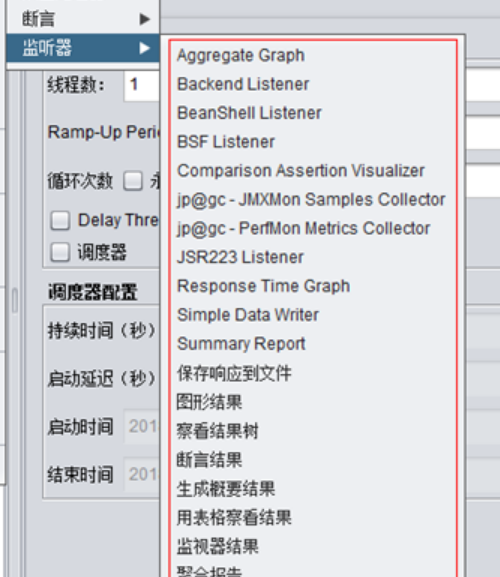
2 Jmeter結果分析之各種圖表
一、Aggregate Graph聚合圖表
The Aggregate Graph listener is used to display the test results in both tabular form(reports) and graphs.
這個元件是在聚合報告(Aggregate report)的基礎之上增加了圖形化展示,把資料轉化成柱狀圖的形式展示,並且可以編輯圖形展示的樣式,介面如下圖所示:
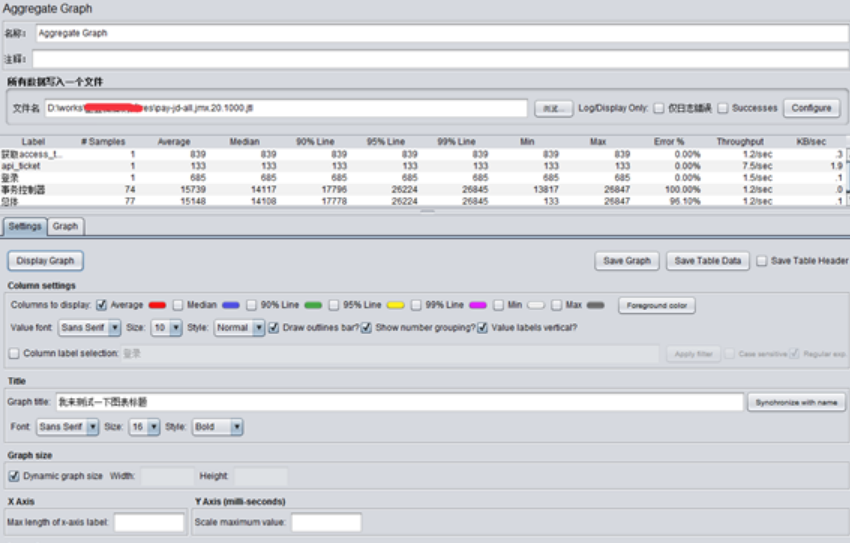
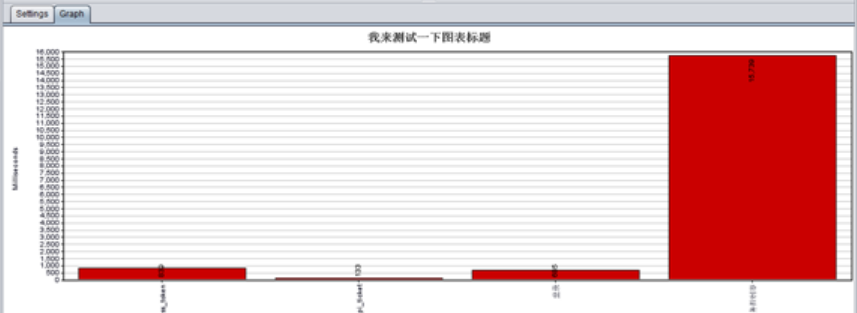
可以看到,上半部分跟聚合報告是一樣的,下半部分分為Settings和Graph,一個用來編輯樣式,一個用來展示。
Settings部分:
1、save graph:可以很方便的儲存圖表
2、Column settings:可以設定要展示出來的列(圖中只展示了average列),以及列值的字型樣式,而且還可以透過column label selection來選擇顯示哪些label請求。
3、Title、graph size:自定義圖表標題的文字及樣式,設定圖表大小。
4、Legend:設定圖例(即列名)的位置和樣式。
二、斷言結果Assertion Results
The assertion results listener is used to display the assertion result for each erroneous sampler response. It is advised to not use this listener during performance test as it is very resource intensive. It should be used while debugging and functional testing only.
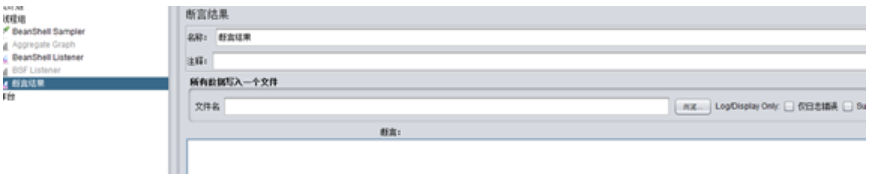
斷言結果監聽器的介面跟響應斷言很相似,它能夠統一顯示所有請求的斷言結果,方便檢視。
如果斷言正確,則只顯示請求名稱;如果斷言錯誤,則會顯示錯誤資訊。
還可以勾選“僅日誌錯誤”,使其只顯示錯誤的斷言資訊。
當然,使用它的前提是對各請求已經設定了響應斷言。
通常只用於功能測試和指令碼除錯。
三、Response Time Graph響應時間圖表
The response time graph is used to provide the graphical representation of response time with time elapsed during the test run.
這個listener把請求響應時間以折線圖的方式展示出來,方便檢視,介面如下所示:
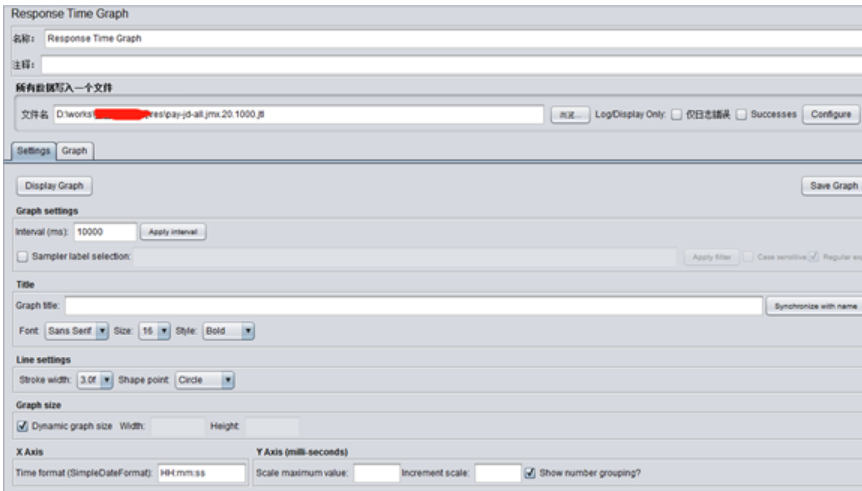
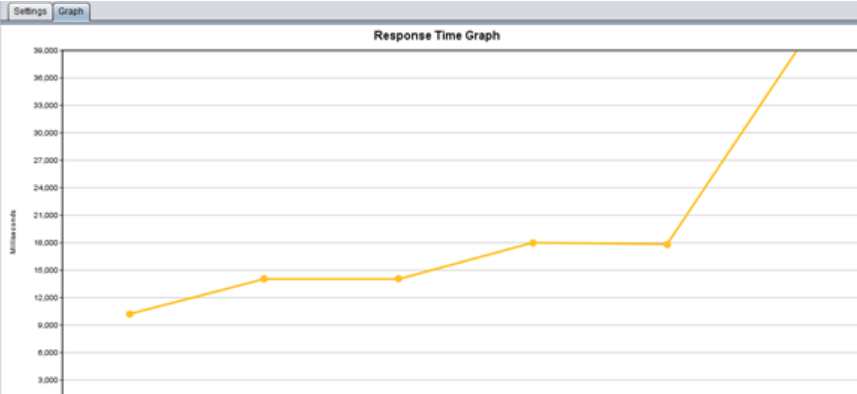
可以看出介面和設定方式跟前面Aggregate Graph聚合圖表的介面類似,在些不再贅述。
四、Save Response to a file儲存響應到檔案
The save response to a file listener is used to store the sampler response in a file. This listener is used while functional testing or debugging the test script.
這個listener用於儲存響應結果到檔案中,通常用於功能測試或除錯測試指令碼的時候。
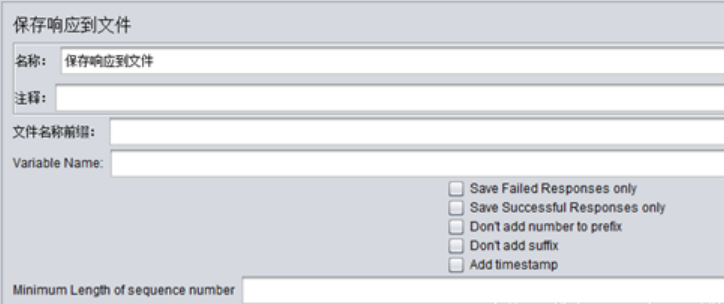
儲存檔案時有很多設定選項,如:僅儲存失敗的響應,僅儲存成功的響應,給/不給字首新增數字,加/不加字尾,加/不加時間戳......
五、圖形結果Graph Results
The Graph results listener is used to display each sampler resuest's response time graph in terms of average, median, deviation and throughput.
這個listener用於展示請求響應時間的平均值、中值、偏離值、吞吐量,如下圖所示:
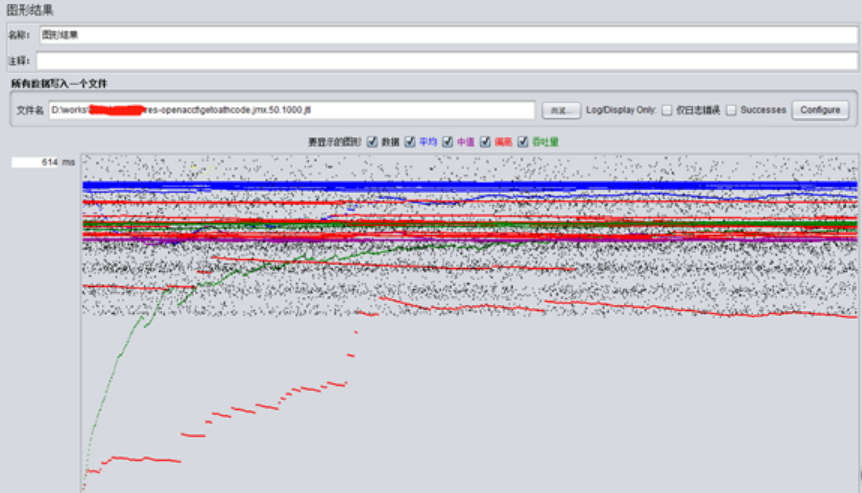
1、乍一看是不是覺得很亂?這是因為預設把所有的圖項都展示了,包括資料、平均、中值、偏離、吞吐量,可以根據需要分別顯示。
2、底部引數的含義如下:
樣本數目:總的請求數
最新樣本:最後一次請求的響應時間
平均:所有請求的平均響應時間
偏離:響應時間變化、離散程度測量值的大小,也就是資料的分佈偏差,值越小越好
吞吐量:伺服器每分鐘處理的請求數,相當於TPS,注意單位是分鐘
中值:響應時間的50%百分位的值,也就是有50%的請求響應時間小於該值
六、用表格察看結果樹
這個listener用來顯示每個請求的響應頭資訊,我覺得它最好用的一點就是可以按先後順序顯示每個請求的開始時間、耗時、響應狀態等,方便進行結果分析。
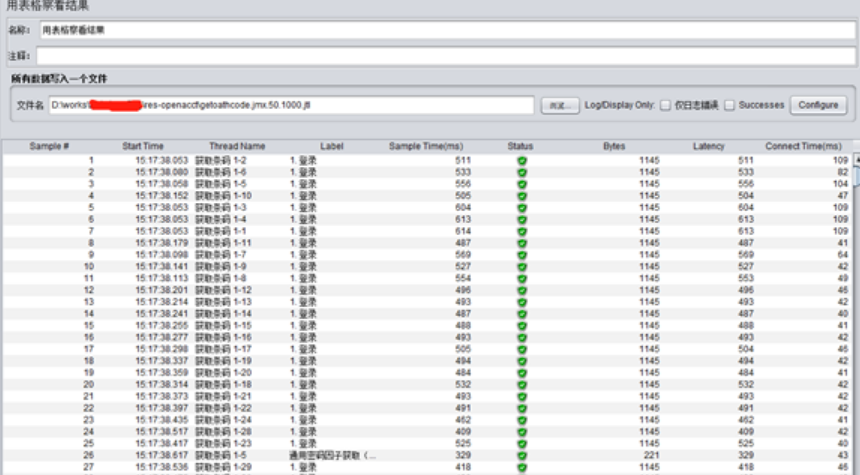
圖中的各引數含義之前基本都有提到,這裡也不再贅述了。
至此,Jmeter中主要的結果分析監聽器基本都介紹完了,在我工作中比較常用的就是察看結果樹、聚合報告、用表格察看結果樹、響應時間圖表,相信這幾個也是大部分人常用的listener,其它的可以根據個人工作需要和喜好來選擇使用。
來自 “ ITPUB部落格 ” ,連結:http://blog.itpub.net/69942496/viewspace-2654212/,如需轉載,請註明出處,否則將追究法律責任。
相關文章
- jmeter學習指南之察看結果樹,你知道都有哪些功能嗎JMeter
- jmeter學習指南之管理CookiesJMeterCookie
- jmeter學習指南之關聯JMeter
- jmeter學習指南之聚合報告JMeter
- jmeter學習指南之深入分析跨域傳遞cookieJMeter跨域Cookie
- jmeter學習指南之詳解jmeter執行緒組JMeter執行緒
- jmeter學習指南之Beanshell Sampler 常用方法JMeterBean
- jmeter學習指南之操作 mysql 資料庫JMeterMySql資料庫
- jmeter學習指南之常用函式的使用JMeter函式
- 深度學習和圖形學渲染的結合和應用深度學習
- jmeter學習指南之原始碼匯入 IntelliJ IDEAJMeter原始碼IntelliJIdea
- jmeter學習指南之OOM和監聽器使用JMeterOOM
- Jmeter系列(43)- 詳解 Jmeter 圖形化 HTML 壓測報告之 Charts 模組JMeterHTML
- jmeter學習指南之引數化CSV Data Set ConfigJMeter
- jmeter學習指南之16個邏輯控制器JMeter
- jmeter學習指南之響應斷言和beanshell斷言JMeterBean
- 圖形學之Unity渲染管線流程Unity
- 【java學習】GUI 圖形程式設計JavaGUI程式設計
- 圖形學3D渲染管線學習3D
- jmeter學習指南之非GUI命令列執行詳解JMeterGUI命令列
- 圖形圖表製作軟體:DataGraph for MacMac
- python 圖形初學Python
- 圖形學學習筆記二:觀測變換筆記
- iOS 核心圖形之CGFontiOS
- jmeter學習指南之Beanshell 呼叫 java 程式碼的三種方式JMeterBeanJava
- jmeter學習指南之Boundary Extractor和正規表示式提取器JMeter
- Elasticsearch聚合學習之五:排序結果不準的問題分析Elasticsearch排序
- Python學習之Web開發及圖形使用者介面模組!PythonWeb
- Elasticsearch聚合學習之四:結果排序Elasticsearch排序
- 資料結構學習總結--圖資料結構
- 計算機圖形學之矩陣變換計算機矩陣
- 前端之圖形學-1 資料視覺化前端視覺化
- 腦圖學習 JavaScript 之犀牛書【二】詞法結構JavaScript
- 【CG】圖形學相關
- 159_模型_Power BI 地理分析之形狀地圖模型地圖
- 《計算機圖形學原理及實踐》學習筆記之第十一章計算機筆記
- Django之圖形驗證碼Django
- 圖撲視覺化圖表元件之股票資料分析應用視覺化元件